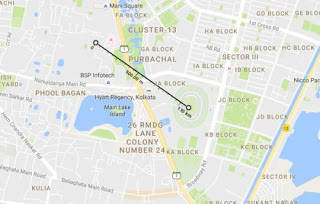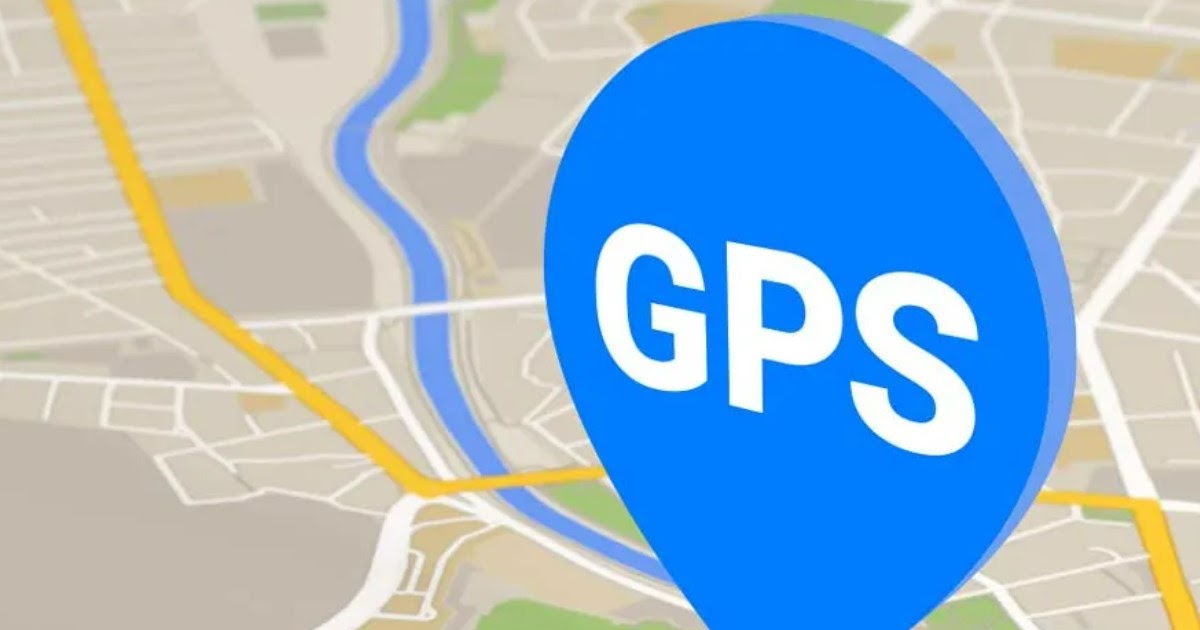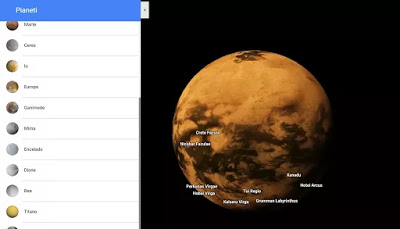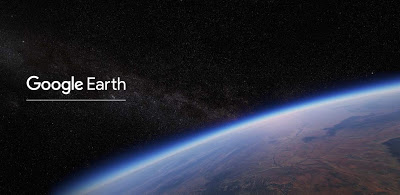10 de las herramientas más útiles para sacar el máximo partido a Google Maps tanto en la web como en la app
Google Maps no es solo un atlas mundial, un mapa de carreteras y un navegador satelital, sino también una verdadera herramienta geográfica útil para encontrar cualquier lugar, así como para estudiar la posición, la distancia, los lugares interesantes y los sitios arqueológicos.
Las actualizaciones recientes de Google Maps ofrecen una experiencia visual cada vez más clara y realista, mejorada estéticamente no solo en términos de gráficos y detalles, sino también de herramientas de búsqueda y ubicación que son mucho más claras que antes.
En este artículo lo descubriremos. Las 10 mejores herramientas útiles de Google Mapslas que necesita saber para usarlas, en algunos casos a diario, en otros según sea necesario.
1) Obtenga información importante con los colores
Hablando de Google Maps como sitio web y como aplicación para Android y iPhone, pudimos ver cómo los mapas se han rediseñado recientemente, eliminando muchos elementos inútiles o poco utilizados.
De esta forma, es más fácil identificar los puntos más importantes de la ciudad, información de tráfico, estaciones de tren, espacios verdes y monumentos.
Luego hay «áreas de interés«Es decir, lugares que atraen a más gente, donde hay una mayor concentración de restaurantes, bares y comercios.
Para encontrar estos puntos de interés de inmediato, observe los diferentes colores en el mapa.
Las áreas de interés son de color naranja.
Los colores en Google Maps son muy importantes y si empiezas a fijarte en ellos, te acostumbrarás a reconocer fácilmente las posiciones de los lugares de interés, como iglesias, bares, parques, hospitales, escuelas, etc.
Los colores también son cruciales para comprender la situación de conducción en tiempo real, que es cada vez más precisa.
Por supuesto, no olvide que, como todas las aplicaciones de Google, Google Maps Search es realmente eficiente y responde preguntas aún más complejas como «farmacia cerca de via Roma«ambas cosas»Cajeros automáticos en Frascati«.
dos) Planifica viajes por etapas
Google Maps, cuando se usa como navegación por satélite, es realmente excelente, ya que también le permite planificar múltiples paradas con anticipación para que pueda decidir a dónde ir.
Sin duda, es conveniente cuando se viaja, pero también para los desplazamientos diarios al trabajo, comprobar los tiempos de viaje en función del tráfico.
En Maps, para agregar paradas a su ruta, solo escriba una dirección para llegar allí, luego busque direcciones y agregue otra dirección o lugar al cuadro de texto vacío.
También puede ordenar los pasos individuales presionando el botón arriba y abajo junto a las instrucciones.
Por otro lado, en la aplicación Google Maps para Android y iPhone, después de iniciar el navegador de destinos, toque el menú de botones en la esquina superior derecha y presione agregar un mapa.
En este modo, puede agregar más paradas hasta un máximo de 9, incluido el punto de partida.
Durante un viaje largo, es posible agregar estaciones de servicio y restaurantes entre diferentes paradas.
3) Marca y cambia el nombre de tus destinos favoritos
En Google Maps, puede agregar sus propios nombres en cualquier parte del mapa, lo que hace que la búsqueda de una ubicación sea rápida y fácil.
Por ejemplo, puede etiquetar las casas de sus amigos con su nombre.
Toque o haga clic en un punto en el mapa, luego toque una dirección para verla (tarjeta de información y botones para agregarlo a sus favoritos o colocarloetiqueta.
Esta función está disponible en el sitio web y las aplicaciones de Google Maps.
Para encontrar todas las etiquetas colocadas, simplemente vaya a las opciones de la aplicación y vaya a «tus lugares«.
Una vez que haya colocado sus etiquetas, también puede buscarlas desde la barra de búsqueda.
4) Encuentra lugares interesantes cerca
Google Maps también es una herramienta para encontrar lugares de interés cerca de tu ubicación.
En la aplicación Maps, solo toque la barra en la parte inferior para expandir la pantalla «explorar su entorno».
Las recomendaciones indican lugares para comer, lugares para ver, cosas para hacer, bares.
Al tocar uno de estos lugares, se abre una pestaña con información útil, como números de teléfono y horarios de apertura, así como reseñas y un mapa, para ver dónde está.
También puede encontrar ofertas de hoteles en Google Maps, provenientes de varios portales de reserva en línea como booking.com para ver precios, ubicación, calificaciones, etc.
5) vista de calle
Cada vez que toques un punto del mapa y abras los detalles, si es una calle o un centro comercial, puedes tocar la foto del centro para abrir el modo Streetview, el de fotos en 3D que nos permite estar allí virtualmente .
En el sitio de Google Maps, el modo Streetview se puede activar rápidamente presionando la flecha hacia arriba en la esquina inferior derecha.
Las imágenes de Street View son aquellas que tienen un icono de flecha giratoria.
6) Calcule el tiempo que tardará en llegar a su destino en autobús.
Después de configurar su ubicación de inicio y destino, toque el ícono de transporte público para encontrar rutas recomendadas y luego toque salida a las cambiar la hora de salida o decir que es necesario llegar a una hora determinada para saber inmediatamente cuándo partir.
7) Medir distancias
Ya sea que esté trabajando en un proyecto urbano o simplemente tenga curiosidad, Google Maps incluye una herramienta para medir con precisión las distancias de un lugar a otro.
En la página, simplemente haga clic derecho en un punto del mapa y seleccione una herramienta Medir distancias.
Toque otro punto para dibujar una línea, luego toque otro punto para una distancia diferente, y así sucesivamente.
En cambio, en la app de Google Maps, en modo normal y sin navegación, toca un punto, luego expande la pestaña de detalles y busca medir la distancia debajo de los botones Etiquetas y Favoritos.
NOTA: Si desea calcular las áreas de cualquier superficie, por ejemplo para saber qué tan grande es un Colossero, puede usar la herramienta de localización Planimeter o Daftlogic.
8) Envía planes de viaje a tu teléfono
Esta es una de las características más convenientes de Google Maps para mí, ya que te permite planificar una ruta con todos los pasos posibles desde tu computadora y luego enviarla a tu teléfono inteligente para que esté lista cuando subas al auto.
Botón enviar al teléfono inmediatamente estás en la pestaña que aparece con los detalles de la calle que estás buscando y te permite enviar direcciones a tu teléfono móvil desde tu computadora
Además, incluso sin presionar un botón, cada búsqueda se sincroniza entre su computadora y su teléfono, por lo que cada calle buscada por el sitio aparece en su historial de búsqueda más reciente, incluso en dispositivos móviles.
9) Navegador y mapas sin conexión
Desde el año pasado, Google Maps también es un navegador sin conexión y se puede utilizar como TomTom sin necesidad de conexión a Internet.
10) Historia del movimiento
Solo en Android es posible recordar todos los movimientos y encontrarlos en el historial de Google Maps como si fuera un diario de viaje.
Como se indica en la guía de esta herramienta, puede desactivarla por motivos de privacidad.
Trucos y secretos de Google Maps Navigator para Android y iPhone
¿Eso resolvió tu problema?